| 主机参考:VPS测评参考推荐/专注分享VPS服务器优惠信息!若您是商家可以在本站进行投稿,查看详情!此外我们还提供软文收录、PayPal代付、广告赞助等服务,查看详情! |
| 我们发布的部分优惠活动文章可能存在时效性,购买时建议在本站搜索商家名称可查看相关文章充分了解该商家!若非中文页面可使用Edge浏览器同步翻译!PayPal代付/收录合作 |
目前Win7的系统还是很稳定的,所以吸引了很多小伙伴使用。但是有些小伙伴使用时发现桌面图标会消失,小伙伴使用起来非常困难。那么在这种情况下我们应该怎么做呢?下面我们来看看Win7用主机参考小编 。解决桌面图标缺失的方法
Win7桌面图标消失的解决方案
一:开机后,win7电脑桌面图标没了,但任务栏还在。

1.此时,在桌面上点击鼠标右键,点击 ldquo在弹出的菜单栏中。检查 ,然后单击 ldquo显示桌面图标 。

2.一般来说,此时win7电脑桌面上的所有图标都是由。正常显示在桌面上的

二:开机后不仅桌面上的图标都没了,最下面的任务栏也不显示。了

1.此时使用键盘,同时按下组合键 ldquo。ctrl+alt+delete ;在弹出的页面中,选择启动任务管理器。

2.然后电脑会显示 ldquoWindows任务管理器:。

3.单击 ldquo在顶部菜单栏中。文件 ,然后选择 ldquo创建新任务(运行) 。

4.输入 ldquo在打开对话框explorer 或者 ldquoexplorer.exe 单击确定。

5.确认后,可以看到任务管理器中的explorer进程已经正常运行,电脑桌面图标也恢复到正常的。

以上是我们本期分享的详细内容。本站部分内容来自网络,希望对你有帮助。请关注zhujicankao.com。
这几篇文章你可能也喜欢:
- DEDECM如何集成第三方统计工具(例如Youmeng)?
- DEWECMS移动适应的常见问题和解决方案?
- 上传dedecms图像失败时,如何操纵提示“文件格式不匹配”?
- 帝国如何处理CMS图像上传失败并提示“文件大小超过限制”?
- 如果DEDECMS AD插槽设置后未出现,如何故障排除异常?
本文由主机参考刊发,转载请注明:Win7桌面图标不见了怎么办?Win7桌面图标的解决方案丢失(win7桌面图标不见了) https://zhujicankao.com/81025.html
 主机参考
主机参考











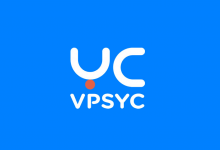


评论前必须登录!
注册